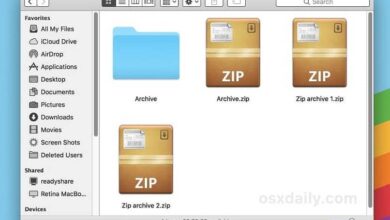كيفية وضع الفاصلة العليا مع لوحة مفاتيح جهاز Mac؟

تعد Apple واحدة من أكثر العلامات التجارية شهرة في عالم التكنولوجيا لتقديم منتجات عالية الجودة. من بينها ، تبرز أجهزة Mac ، والتي لها وظائف رائعة. وتحتوي هذه الأجهزة أيضًا على اختصارات وطرق تنقل أخرى مثيرة للاهتمام ، والتي سيتم مناقشتها بمزيد من التفصيل أدناه.
كيف يمكنك وضع علامات الاقتباس على لوحة مفاتيح Mac إذا كانت لديك باللغة الإسبانية؟
تعد القدرة على استخدام علامات الاقتباس على لوحة مفاتيح Mac للأشخاص الذين يستخدمون هذه الأجهزة ويحبون التهجئة الجيدة أمرًا رائعًا. حسنًا ، لا يعد استخدام علامات التدقيق الإملائي هذه على جهاز Mac شيئًا مميزًا ، على الرغم من حقيقة أنها تختلف تمامًا عن الطريقة المستخدمة في أجهزة الكمبيوتر الأخرى .
لتتمكن من وضع علامات الاقتباس المفردة (”) ، سيتعين عليك الضغط على المفاتيح Alt + shift + 8 و Alt + shift + 9 في نفس الوقت ، لاستخدام الاقتباس الفردي الافتتاحي والاقتباس الفردي الختامي على التوالي.
الآن ، لتتمكن من استخدام علامات الاقتباس الإنجليزية (“”) ، ما عليك فعله هو الضغط على Alt + 8 و Alt + 9 في نفس الوقت ، لاستخدام علامات الاقتباس الافتتاحية باللغة الإنجليزية وعلامات الاقتباس الإنجليزية على التوالي.

من ناحية أخرى ، لاستخدام علامات الاقتباس اللاتينية («») ، المستخدمة أكثر في الكتب ، عليك الضغط على المفاتيح Alt + Shift + علامة التلدة ، و Alt + Shift + ç في نفس الوقت ؛ وبالتالي يمكنك استخدام علامات الاقتباس اللاتينية الافتتاحية والاقتباسات اللاتينية الختامية على التوالي.
الآن ، من المهم أن نقول أنه نظرًا لأن أجهزة Mac هي أجهزة تعمل بنظام تشغيل مختلف عن Windows ، فإن أوامر عروض الأسعار تختلف إذا تم تعيين النظام على اللغة الإنجليزية . لهذا السبب ، سيوضح ما يلي كيفية وضع الفواصل العليا في المستندات إذا كان النظام باللغة الإنجليزية وإذا كنت لا تعرف اللغة ، يمكنك الاستفادة من بعض الصفحات لتعلم إتقانها.
كيف يمكنك وضع فاصلة عليا في مستندات Mac إذا كان لديك النظام باللغة الإنجليزية؟
لتتمكن من وضع فاصلة عليا في مستندات Mac الإنجليزية . عليك ببساطة تنفيذ بعض الأوامر المحددة ، وهي التالية: مفتاح الفاصلة العليا + علامة الاستفهام + مفتاح O. بالطبع ، يجب تنفيذ هذه الأوامر قبل كتابة حرف الفاصلة العليا.
بعد القيام بذلك . ستظهر الفاصلة العليا ، وهذا كل شيء: بهذه الطريقة ، وبدون مزيد من التعقيدات ، سيكون لدينا هذا الحرف الخاص في نص باللغة الإنجليزية مكتوب باستخدام جهاز Mac. ولكن ، هناك أوامر خاصة أخرى تعمل تمامًا على هذه الأجهزة ، وسيتم شرح بعضها أدناه.
ما هي الأوامر الأخرى لاستخدام الرموز الأخرى على جهاز Mac الخاص بك؟
على جهاز Mac ، يمكن استخدام العديد من الأوامر الأخرى لأداء وظائف مختلفة. في الواقع . قدم دعم Apple قائمة كاملة بالأوامر التي يمكن استخدامها. ومع ذلك ، سوف نعرض أدناه اثنين منهم ، وكيفية استخدامها ومتى تفعل ذلك.
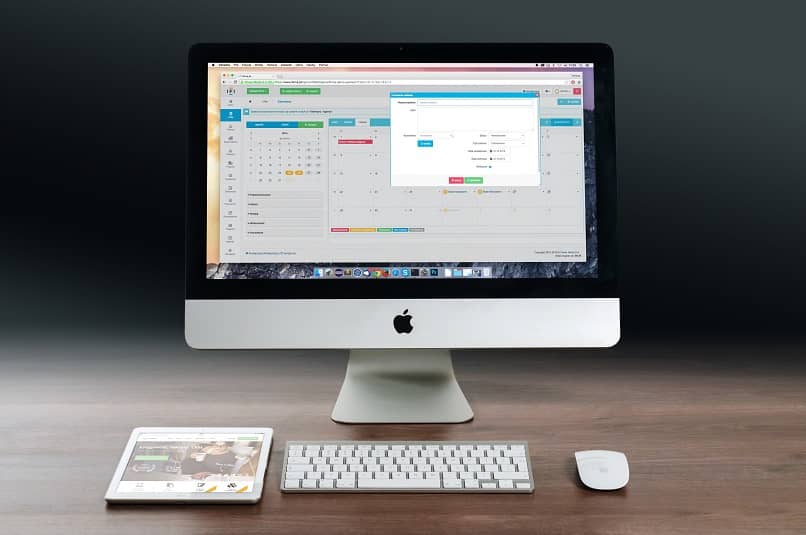
مع “Option + Alt”
سيكون استخدام مفتاح Option على أجهزة كمبيوتر Mac مكافئًا لمفاتيح Alt على لوحات المفاتيح التي يستخدمها Windows. باستخدام هذه المفاتيح . يمكنك تنفيذ عمليات مختلفة ، والتي تتعلق أساسًا بأداء الكمبيوتر . على سبيل المثال . عمل نسخ احتياطية وإجراء تعديلات على الصوت وإنهاء البرامج وما إلى ذلك.
بالطبع . يمكن لمفتاح الخيار القيام بكل هذا مع مفاتيح أخرى ؛ ومع ذلك ، يمكن ملاحظة أنه مفتاح كامل إلى حد ما. أيضًا ، من المهم أن نقول إنها ممثلة بهذا الرمز ( ⌥).
باستخدام “Option + Alt + Shift”
باستخدام مفاتيح الخيارات (المعروفة باسم Alt في Windows) ومفتاح Shift. يمكنك أيضًا تنفيذ مهمة أخرى محددة على Mac ، ولكن بمساعدة مفاتيح أخرى: يمكنك تفريغ سلة المهملات دون الحاجة إلى التأكيد من خلال نافذة حوار. لكي تكون مختلفًا عما اعتاد عليه معظمنا ، فإن هذا المفتاح مكتمل للغاية.
حسنًا ، يمكنك أن ترى أن الأوامر الموجودة على جهاز Mac تعمل كاختصارات لوحة مفاتيح وهي مختلفة عن تلك الموجودة في Windows . وهو نظام التشغيل الأكثر استخدامًا على أجهزة الكمبيوتر . ومع ذلك ، فهي أيضًا مكتملة تمامًا ، لذا يوصى بشدة بهذا البرنامج التعليمي إذا كنت مستخدمًا لنظام التشغيل هذا.